當前位置:首頁 > 幫助中心 > U盤制作win10啟動盤-怎么制作U盤啟動盤安裝win10系統
U盤制作win10啟動盤-怎么制作U盤啟動盤安裝win10系統
U盤制作win10啟動盤,可以使用大白菜來操作,制作完成之后,你就可以設置電腦從u盤啟動盤進行winpe。這個環境就像一個小型的操作系統,提供了圖形化的安裝界面和多種實用工具,安裝過程傻瓜式操作,點幾下鼠標即可完成。下面就一起來學習怎么制作U盤啟動盤安裝win10系統。
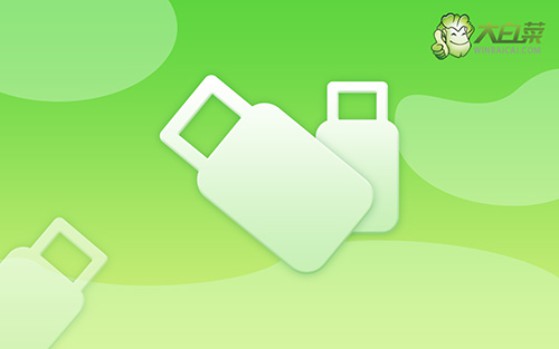
一、系統u盤準備
系統版本: Windows 10專業版
安裝工具:大白菜u盤啟動盤制作工具(點擊紅字下載)
二、系統u盤重裝注意
1、制作U盤啟動盤時,應根據具體需求選擇合適的啟動模式,目前大多數電腦默認支持USB-HDD模式。
2、在U盤啟動盤制作完成后,可以通過軟件自帶的模擬器進行測試,以確保其正常使用。
3、如果需要下載和安裝系統鏡像,推薦訪問“MSDN我告訴你”網站,該網站提供多種系統鏡像版本供選擇和下載。
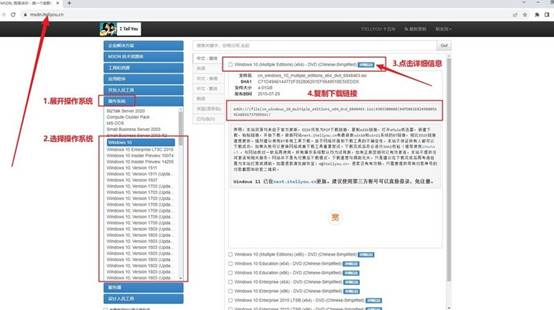
三、系統u盤重裝步驟
第一步:準備大白菜U盤
1、打開瀏覽器,進入大白菜官網(確保是winbaicai),下載適用于你電腦的U盤啟動盤制作工具,并解壓下載的文件。
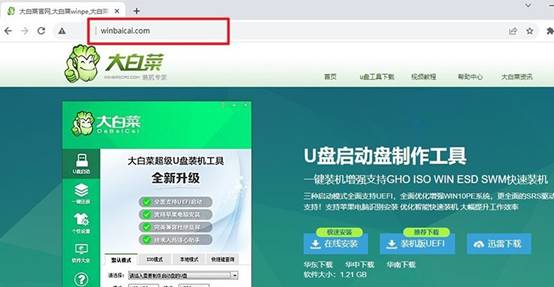
2、插入一個容量為8GB的U盤到電腦中,然后打開解壓后的制作工具,按照默認設置點擊“一鍵制作成USB啟動盤”。
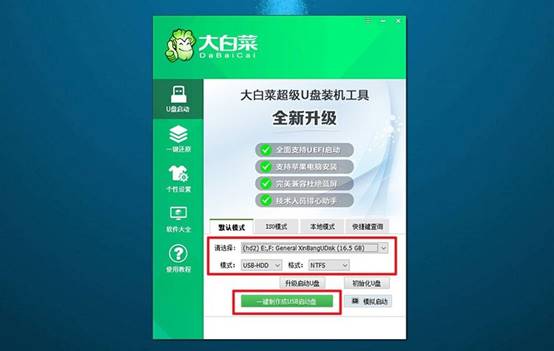
第二步:啟動大白菜U盤
1、在重啟電腦之前,查找對應的u盤啟動快捷鍵并做好記錄,以備后續使用。
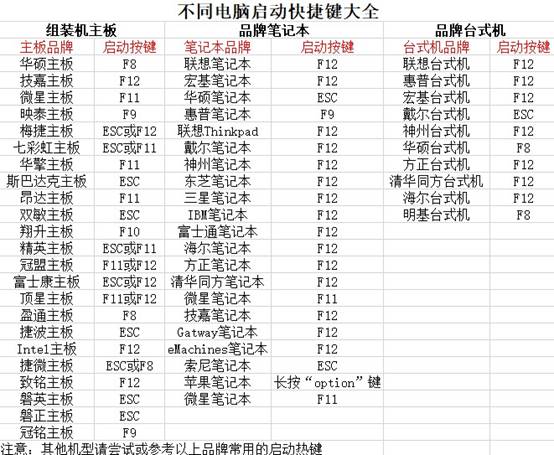
2、重啟電腦,在啟動畫面出現之前,迅速按下U盤啟動的快捷鍵,進入啟動界面,選擇U盤啟動選項并按下回車。
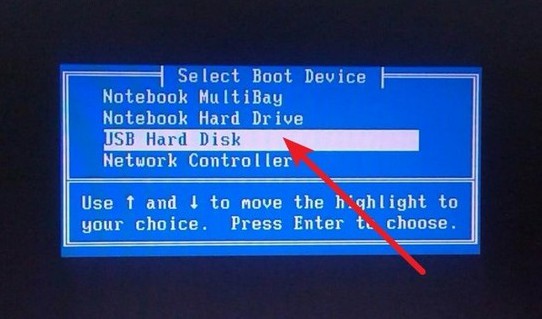
3、進入大白菜主菜單后,選擇編號為【1】的選項并按下回車,進入U盤WinPE桌面。
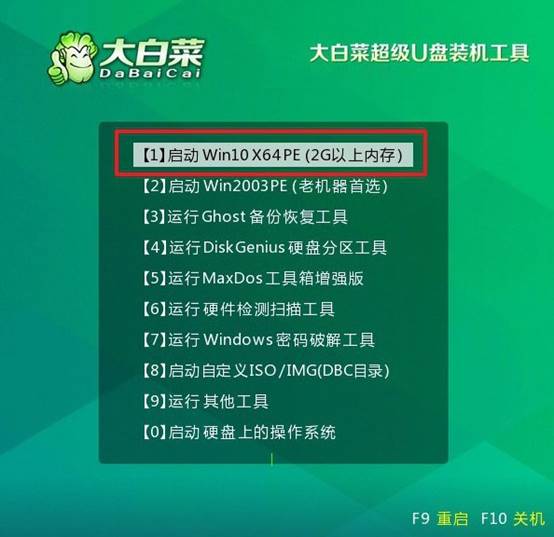
第三步:大白菜U盤裝系統
1、在U盤WinPE桌面中,啟動一鍵裝機軟件,選擇之前存儲在U盤中的系統鏡像,在C盤上進行安裝,然后點擊“執行”。
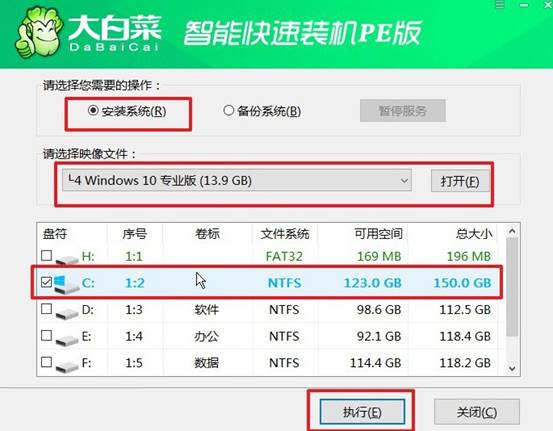
2、當出現還原設置窗口時,選擇默認選項,然后點擊“是”。
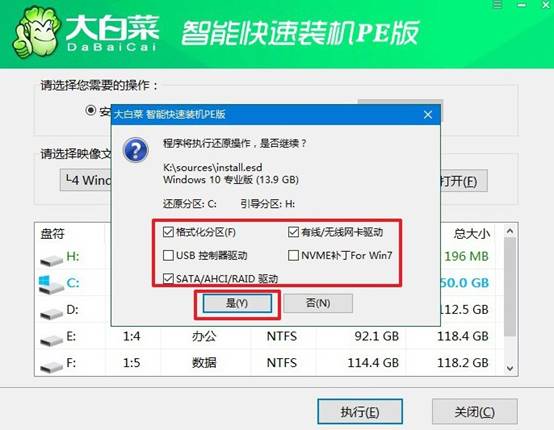
3、彈出顯示重裝系統進程界面后,確保勾選了“完成后重啟”選項。
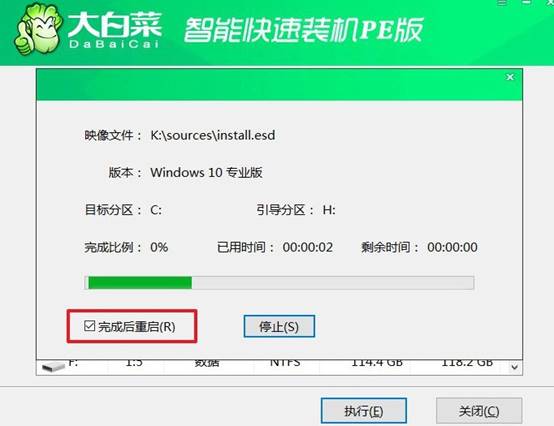
4、接下來,大白菜裝機軟件將自動安裝Windows系統,無需額外操作。

好啦,怎么制作U盤啟動盤安裝win10系統的操作就分享到這里了,你學會了嗎?其實,對于普通用戶來說,u盤啟動盤重裝系統無疑是最快速、最可靠的選擇。因為它只需要通過usb接口進行操作,設置u盤啟動也不難,后續操作基本都是中文界面,簡單易學。

